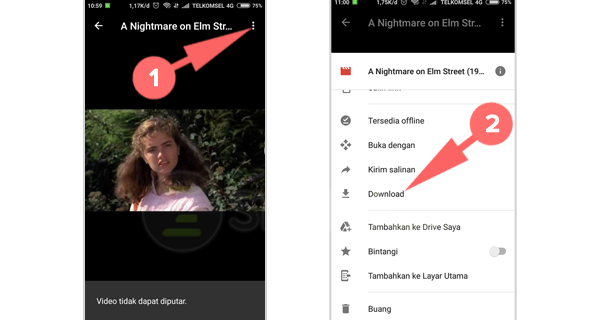
Google Drive merupakan salah satu layanan dari Google yang mengizinkan pengguna menyimpan file dalam server mereka, mensinkronisasikan file antar perangkat dan membagikannya. Google Drive juga menyediakan aplikasi offline untuk PC dan smartphone untuk kemudahan akses atau sinkronisasi file. Maka dari itu, jika kamu ingin menyimpan file. Pertama kamu harus mengetahui cara download di google drive.
Dalam Google Drive kamu dapat membuat file dalam Google Docs, Google Sheets dan Google Slides yang bisa kamu edit dalam situs atau aplikasi, juga kemampuan edit dengan rekan dalam file yang sama. Nah, pada kesempatan kali ini kami akan memberikan sedikit pemaparan terkait dengan cara download di google drive. Untuk itulah kami sudah merangkumnya di bawah ini.
Daftar Isi
Cara Download file Google Drive Melalui Desktop PC
Seperti yang disebutkan sebelumnya bahwa kamu bisa membuka Google Drive di PC atau smartphone kamu. Pada bagian ini Carisinyal akan menyatakan bagaimana caranya mendownload file Google Drive melalui Pc.
- Pertama pergi ke link file Google Drive yang ingin kamu unduh. Jika file yang kamu untuk berupa folder, maka link akan berawalan drive.google.com/drive/folders. Sedangkan awalan untuk file yang bisa diedit di dalam Google Drive seperti .Docx, .Xlsx atau .Pptx adalah docs.google.com/document, docs.google.com/spreadsheets dan docs.google.com/presentation secara berurutan. Jika file berbentuk selain dokumen link akan memiliki awal seperti drive.google.com/file.
- Jika link file Google Drive membawa kamu ke dalam folder atau jenis file yang tidak bisa di edit maka kamu bisa langsung mendownload file itu. Kamu bisa menyorot file yang ingin kamu download lalu klik ikon panah ke bawah untuk mendownload file ke dalam perangkat kamu.
- Atau kamu juga bisa mengklik file yang ingin kamu unduh. Nanti akan muncul preview dari file itu dan klik tombol panah ke bawah yang ada di kanan atas untuk mendownload file yang kamu inginkan.
- Bila kamu ingin mendownload semua file yang ada dalam folder kamu bisa klik DOWNLOAD ALL atau DOWNLOAD SEMUA jika pengaturan komputer kamu di dalam Bahasa Indonesia, lalu Google Drive akan mengkompres file kamu di dalam format .Zip untuk bisa kamu ekstrak nantinya. Setelah proses kompres selesai maka otomatis file akan terunduh ke dalam perangkat kamu.
- Jika file Google Drive berbentuk file satuan yang tidak bisa disunting maka Google Drive akan langsung menampilkan preview file itu, sama seperti preview satu file yang kamu pilih dalam folder pada contoh sebelumnya. Untuk mengunduhnya kamu cukup mengklik tombol panah ke bawah dan file itu akan langsung terunduh.
- Apabila file Google Drive kamu ke dalam bentuk dokumen yang dapat di sunting kamu bisa klik menu file. Lalu sorot Download. Kemudian klik format file yang ingin kamu unduh. Meskipun contoh di bawah perlihatkan Google Spreadsheet yang bisa di unduh dengan format .Xlsx, cara ini juga bisa berlaku baik untuk Google Docs maupun Google Slides.
Cara Download file Google Drive Melalui Smartphone Tanpa Aplikasi
Tak perlu khawatir jika kamu tidak bisa terhubung file Google Drive melalui PC karena kamu tetap bisa membuka file melalui smartphone kamu. Pada bagian ini Carisinyal akan membagikan cara mendownload file Google Drive melalui smartphone tanpa aplikasi.
- Jika kamu tidak memiliki aplikasi Google Drive di dalam smartphone kamu, link file Google Drive akan membawa kamu ke browser smartphone kamu. Pada versi situs mobile kamu hanya bisa mendownload file satu persatu karena versi mobile tidak menopang kompres file.
- Untuk mendownload file, klik pada file yang ingin kamu unduh. Setelah muncul preview file klik tanda panah ke bawah yang ada pada kanan atas.
- Tapi jika kamu ingin mendownload semua file yang ada di dalam folder kamu bisa pindah ke mode desktop. Klik setting pada browser kamu, biasanya tombol setting berbentuk titik tiga berurut ke bawah atau list, kemudian klik pilihan desktop untuk mengubah mode browser menjadi desktop. Lalu klik DOWNLOAD ALL atau DOWNLOAD SEMUA jika smartphone kamu ke dalam pengaturan Bahasa Indonesia.
- Untuk file yang tidak bisa di sunting, saat kamu mengakses link menggunakan browser maka tampilannya akan sama seperti desktop. Akan ada preview dan kamu cukup klik tombol panah ke bawah untuk mendownload file itu.
- Dengan mode mobile kamu tidak bisa mendownload jenis file yang bisa di sunting. Namun kamu bisa mengubah mode browser menjadi desktop untuk bisa mengunduhnya. Klik setting browser lalu pilih mode desktop. Setelah halaman berubah menjadi mode desktop, klik menu file lalu klik Download lalu pilih format file yang ingin kamu unduh.
Nah, itulah beberapa ulasan yang membahas tentang cara download di google drive. Dengan cara di atas kamu bisa langsung memperaktekan jangan khawatir mudah sekali kok.







